|
Valentine´s Day

Dieses Tutorial
wurde
von mir Romana
geschrieben, es darf
nicht kopiert werden und
auf
anderen
Seiten zum
download angeboten
werden.
Jegliche Ähnlichkeit ist
rein zufällig.
Ich habe es mit Corel
2020 geschrieben, geht aber
sicher mit den anderen
auch.
Tuben gibt es keines da ich
diese gekauft
habe bei
www.picsfordesign.com
Du benötigst 1 Haupttube
und 4 Decotuben
Material
Filter :
Filter -
Unlimited 2.0 -
Bkg Designer sf 10 IV -
@BlueBerry Pie
Eye - Candy 4000 - Swirl
FM Tile Tools - Blend
Emboss
Eye - Candy 5 - Textures -
Weave
1.)
Öffne ein transparentes Bild von 800 x
800
Suche dir 2 schöne Farben aus der Deiner
Tube
Ich hab als Vordergrundfarbe #A262F1
und als Hintergrundfarbe #ABC1FF
Aktiviere nun noch dein
Lineal bei Ansicht - Lineal
2.)
Wir machen uns jetzt einen
Hintergrund
Erstelle diesen
Farbverlauf
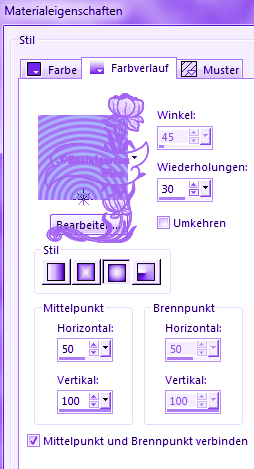
Fülle die Ebene damit
3.)
Filter -
Unlimited 2.0 -
Bkg Designer sf 10 IV -
@BlueBerry Pie mit
dieser Einstellung
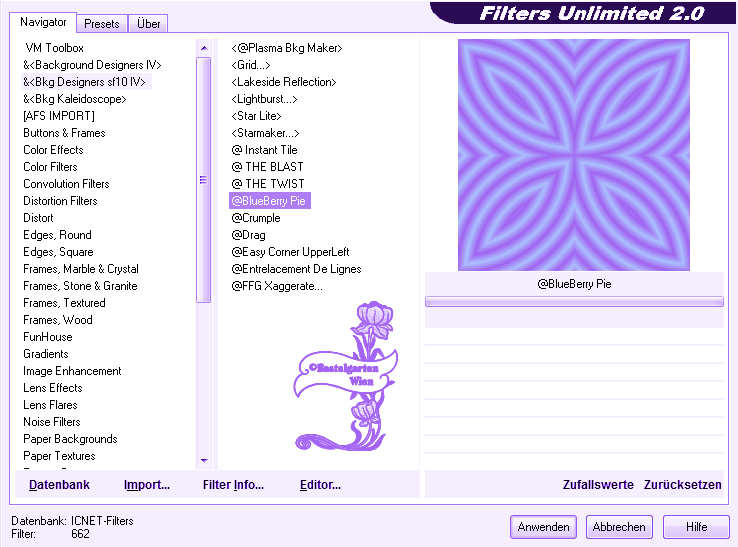
4.)
Effekte - Filter - Eye -
Candy 4000 - Swirl mit
dieser Einstellung
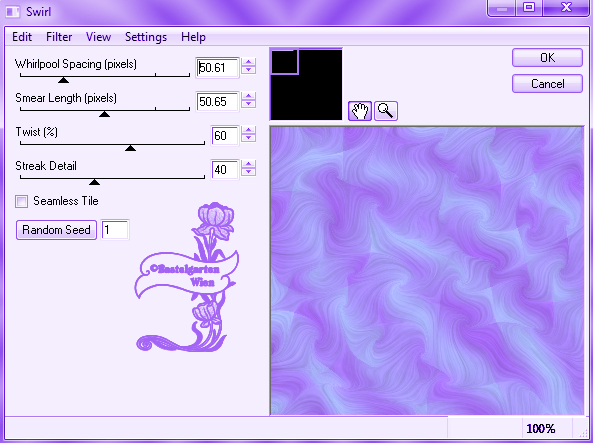
5.)
Effekte -
Reflektionseffekte - Kaleidoskop
mit dieser Einstellung
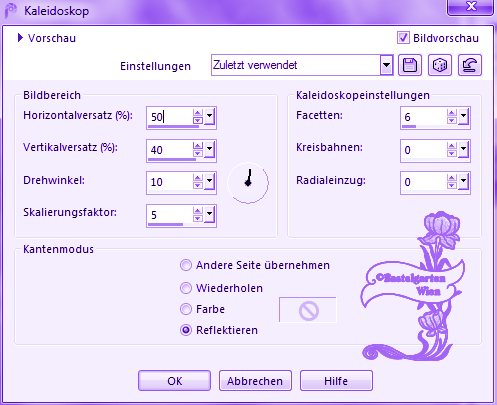
6.)
Ebene neue Rastereben
Auswahlwerkzeug - Kreis
Zieh nun so den Kreis auf
- wie auf diesem Bild
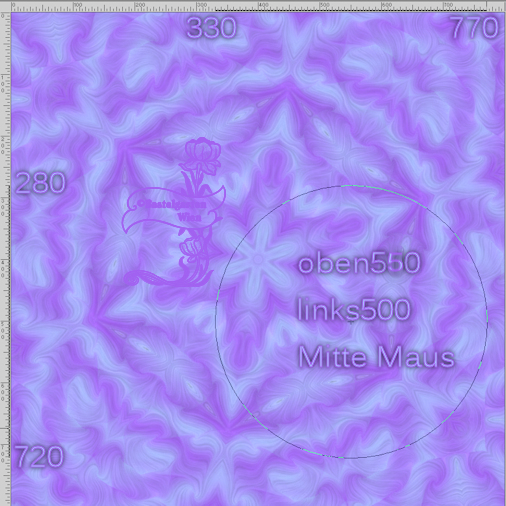
Fülle nun die Auswahl mit der
Hintergrundfarbe #ABC1FF
7.)
Effekte - Textureffekte -
Flechten mit dieser Einstellung
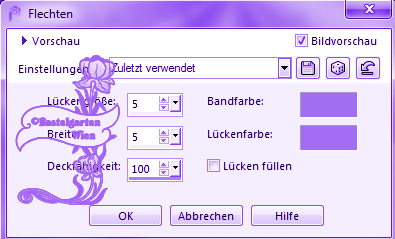
Auswahl bleibt bestehen
8.)
Effekte - Filter - FM Tile
Tools - Blend Emboss mit
dieser Einstellung
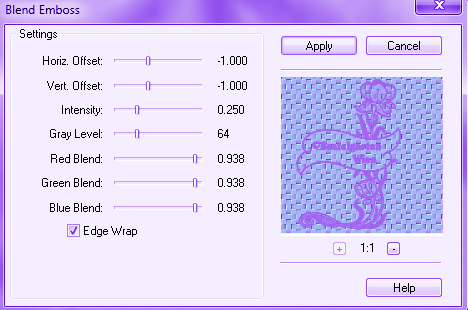
9.)
Auswahl ändern - Auswahlrahmen
auswählen mit dieser Einstellung
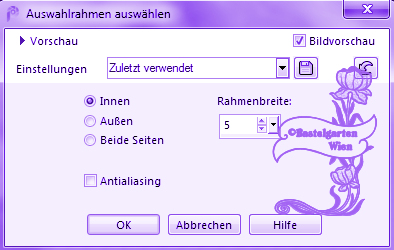
Fülle nun die Auswahl mit der
Vordergrundfarbe #A262F1
10.)
Effekte - 3D Effekte - Schlagschatten
mit dieser Einstellung

Auswahl aufheben
11.)
Ebene neue Rastereben
Auswahlwerkzeug - Kreis
Zieh nun so den Kreis auf
- wie auf diesem Bild
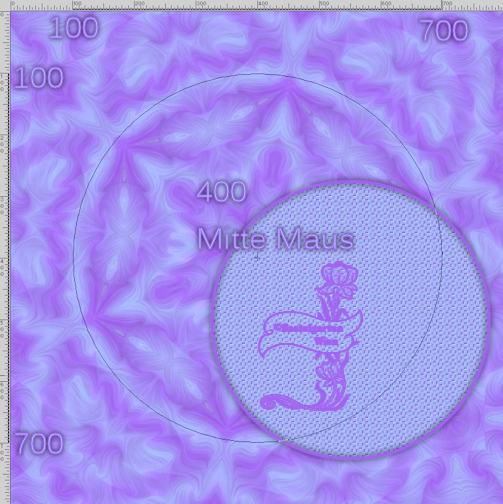
Fülle nun die Auswahl mit der
Vordergrundfarbe #A262F1
12.)
Effekte - Textureffekte -
Flechten mit dieser Einstellung
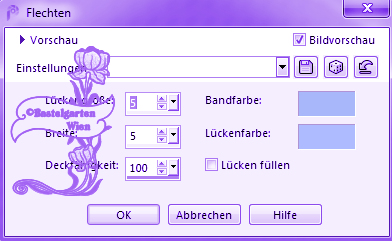
Wiederhole den Filter - FM Tile
Tools - Blend Emboss
wie aus Punkt 8
Auswahl bleibt bestehen
13.)
Auswahl andern - Auswahlrahmen
auswählen mit dieser Einstellung
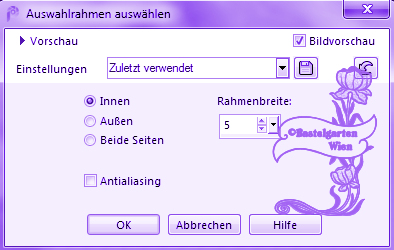
Fülle nun die Auswahl mit der
Hintergrundfarbe #ABC1FF
Wiederhole den Schlagschatten
mit dieser Einstellung ( 0 - 0 - 80 -
15 )
Auswahl aufheben
14.)
Ebene - neue Rasterebene
Auswahlwerkzeug - Benutzerdefinierte
Auswahl mit dieser Einstellung
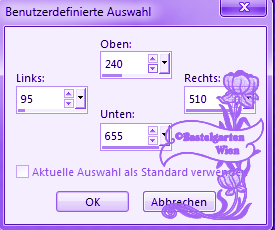
Fülle nun die Auswahl mit der
Hintergrundfarbe #ABC1FF
15.)
Effekte - Textureffekte -
Kacheln mit dieser Einstellung
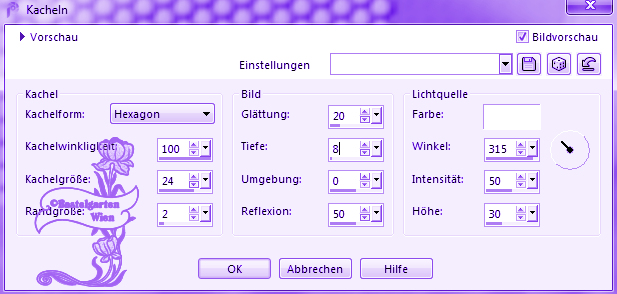
Auswahl bleibt bestehen
16.)
Auswahl andern - Auswahlrahmen
auswählen mit dieser Einstellung
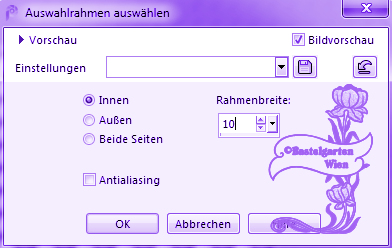
Fülle nun die Auswahl mit der
Vordergrundfarbe #A262F1
Wiederhole den Schlagschatten
mit dieser Einstellung ( 0 - 0 - 80 -
15 )
Auswahl aufheben
17.)
Bild - Frei drehen mit dieser
Einstellung

18.)
Ebene - neue Rasterebene
Auswahlwerkzeug - Benutzerdefinierte
Auswahl mit dieser Einstellung
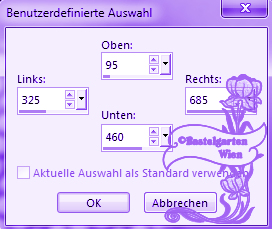
Fülle nun die Auswahl mit der
Vordergrundfarbe #A262F1
19.)
Effekte - Textureffekte -
Textur nach deiner Wahl mit dieser Einstellung

Auswahl ändern - Auswahlrahmen
auswählen mit der Einstellung
aus Punkt 13
Fülle nun die Auswahl mit der
Hintergrundfarbe #ABC1FF
Wiederhole Bild frei drehen aus Punkt 17
Wiederhole den Schlagschatten
mit dieser Einstellung ( 0 - 0 - 80 -
15 )
Auswahl aufheben
20.)
Ebene - neue Rasterebene
Auswahlwerkzeug - Benutzerdefinierte
Auswahl mit dieser Einstellung

21.)
Erstelle diesen
Farbverlauf
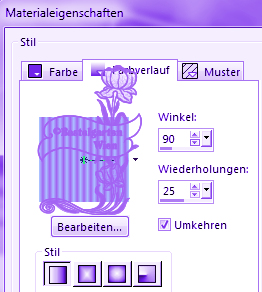
Fülle nun die Auswahl mit den
Farbverlauf
22.)
Effekte - Textureffekte -
Jalousie mit dieser Einstellung
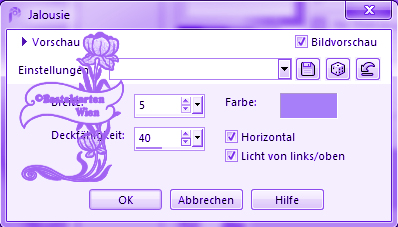
Wiederhole den Filter - FM Tile
Tools - Blend Emboss
wie aus Punkt 8
Auswahl ändern - Auswahlrahmen
auswählen mit der Einstellung
aus Punkt 13
Fülle nun die Auswahl mit der
Vordergrundfarbe #A262F1
Wiederhole den Schlagschatten
mit dieser Einstellung ( 0 - 0 - 80 -
15 )
Auswahl aufheben
23.)
Bild - Frei drehen mit dieser
Einstellung
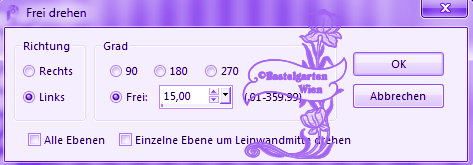
24.)
Ebene - neue Rasterebene
Auswahlwerkzeug - Benutzerdefinierte
Auswahl mit dieser Einstellung
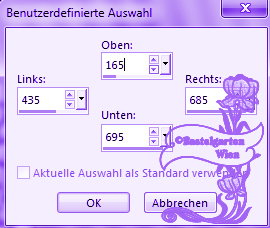
Fülle nun die Auswahl mit der
Hintergrundfarbe #ABC1FF
25.)
Effekte - Filter - Eye - Candy 5 - Textures
-
Weave mit
dieser Einstellung
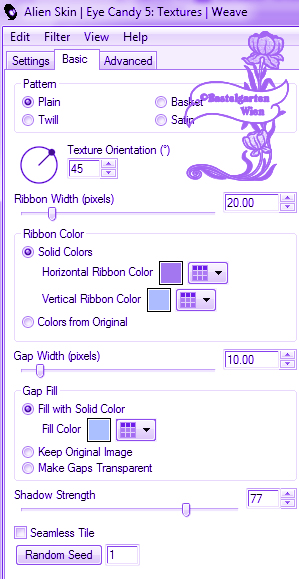 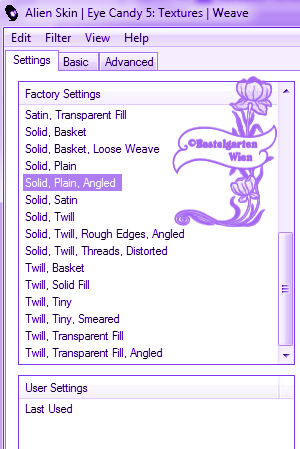
Auswahl ändern - Auswahlrahmen
auswählen mit der Einstellung
aus Punkt 16
Fülle nun die Auswahl mit der
Hintergrundfarbe #ABC1FF
Wiederhole den Schlagschatten
mit dieser Einstellung ( 0 - 0 - 80 -
15 )
Auswahl aufheben
26.)
Aktiviere nun dein Formwerkzeug , suche
dir da die Form "heart2305g" raus mit dieser
Einstellung

Farben sollten jetzt so sein
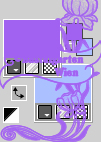
Zieh nun so eine Form auf
- wie auf diesem Bild

Ebene Umwandeln in eine
Rasterebene
Ebene - Spiegeln -
Horizontal spiegeln
27.)
Effekte - Bildeffekte - Versatz mit
dieser Einstellung
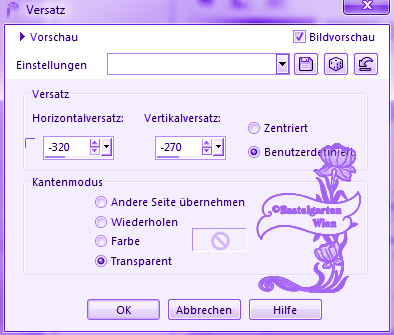
Wiederhole die Textur aus
Punkt 19
27.)
Alles Auswählen - Auswahl
schwebend - nicht schwebend
Auswahl ändern - Auswahlrahmen
auswählen mit der Einstellung
aus Punkt 13
Fülle nun die Auswahl mit der
Vordergrundfarbe #A262F1
Wiederhole den Schlagschatten
mit dieser Einstellung ( 0 - 0 - 80 -
15 )
Auswahl aufheben
28.)
Hast du jetzt alles Richtig sollte
es so Aussehen
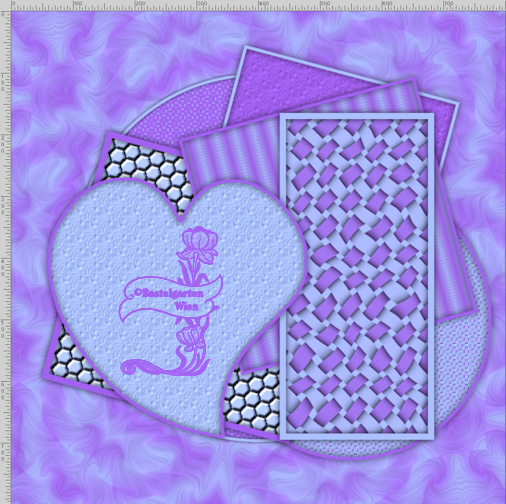
29.)
Aktiviere nun deine 3 Deco
( Schtift Valentines day -
rosa Blumen und violette Blumen klein
die kannst du verteilen wie du gerne
möchtest und auch
wieviele) Tuben
verkleinere sie nach deinen wünschen und
setzte sie auf das Bild
(da
ich nicht weis welche Haupttube ihr
nemmt, wird es nichts nützen wenn ich
euch meine angaben gebe)
Wiederhole auf der Love Tube diesen
Schlagschatten mit der Einstellung ( 0 - 0 -
80
- 15)
30.)
Aktiviere nun deine Haupttube
verkleinere sie nach deinen wünschen und
setzte sie auf das Bild
(da
ich nicht weis welche Haupttube ihr
nemmt, wird es nichts nützen wenn ich
euch meine angaben gebe)
Wiederhole den Schlagschatten -
mit dieser Einstellung ( 0 - 0 -
80 - 30 )
31.)
Aktiviere nun deine 1 Deco (
Katze)Tube
verkleinere sie nach deinen wünschen und
setzte sie auf das Bild
(da
ich nicht weis welche Haupttube ihr
nemmt, wird es nichts nützen wenn ich
euch meine angaben gebe)
Wiederhole auf der Tube diesen
Schlagschatten mit der Einstellung ( 0 - 0 -
80
- 15)
32.)
Aktivere dein Textwerkzeug
- Benenne dein Bild
Schreib deinen Namen
oder gib dein
Wasserzeichen darauf
Schlagschatten nach Wahl
33.)
Bild - Rand hinzufügen von
2 Pixel in der Farbe #A262F1
Bild - Rand hinzufügen von
2 Pixel in der Farbe #ABC1FF
Bild - Rand hinzufügen von
2 Pixel in der Farbe #A262F1
34.)
Bild - Rand hinzufügen von
35 Pixel in der Farbe #ABC1FF
Akteviere deinen
Zauberstab (Toleranz und
Randschärfe auf 0 )
In den breiten Rand
Wiederhole den Filter - Eye -
Candy 4000 - Swirl
wie aus Punkt 4
Auswahl aufheben
35.)
Bild - Rand hinzufügen von
2 Pixel in der Farbe #A262F1
Bild - Rand hinzufügen von
2 Pixel in der Farbe #ABC1FF
Bild - Rand hinzufügen von
2 Pixel in der Farbe #A262F1
Nun bist
du fertig und du kannst deinen Bild
als jpg
abspeichern.
Ich hoffe dir hat das Tutorial genauso viel Spaß
gemacht
wie mir es zu schreiben.
Dankeschön fürs
nachbasteln.
Home
Dieses Tutorial wurde von
meiner Tochter Karin getestet

Design by Romana
|